ブログ内検索
NutanixとUPSの自動起動連携
Nutanix AHV 4ノード構成のシャットダウン検証をIPM 1.67 + Network-M2で実施しました。
※このブログは、シャットダウン for Nutanix AHV by IPM 1.67の続編となります。
【重要】新ライセンス販売のお知らせ
2020年9月、IPMの新ライセンス(Optimize License)を販売しました。
テクニカルブログ内の文章および画像の旧ライセンス(Silver License、Gold License)は、全てOptimize Licenseに置き換えてお読み下さい。よろしくお願い致します。
検証結果
- 自動シャットダウン、自動起動を確認しました
前提条件
- Eaton IPM 1.67
- Eaton IPM Gold License
- Eaton Network-M2 Card
- Nutanix AHVの外部に存在するWindows ServerにIPMをインストールすること
- AFS(Acropolis File Services), Nutanix Files を利用していないこと
検証環境
Lenovo HX3310 4node
- AHV (AOS 5.10.9.1 LTS)
- CVM x4
- CentOS x6
Lenovo ThinkSystem 1node
- Windows Server 2016 x1
Eaton UPS
- 9PX3000RT + 9PXEBM72RT + Network-M2 x1
Eaton Software
- Intelligent Power Manager 1.67 + Gold License
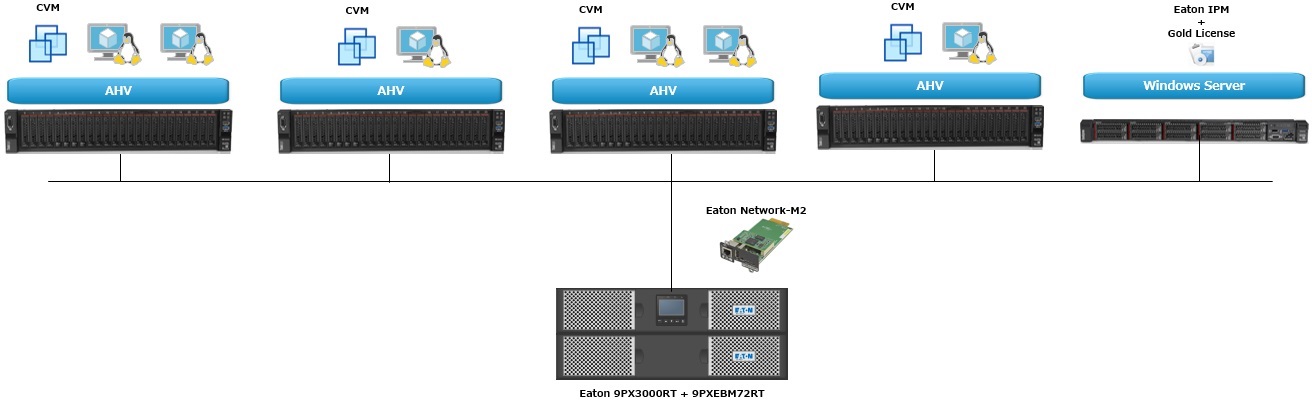
仮想マシン
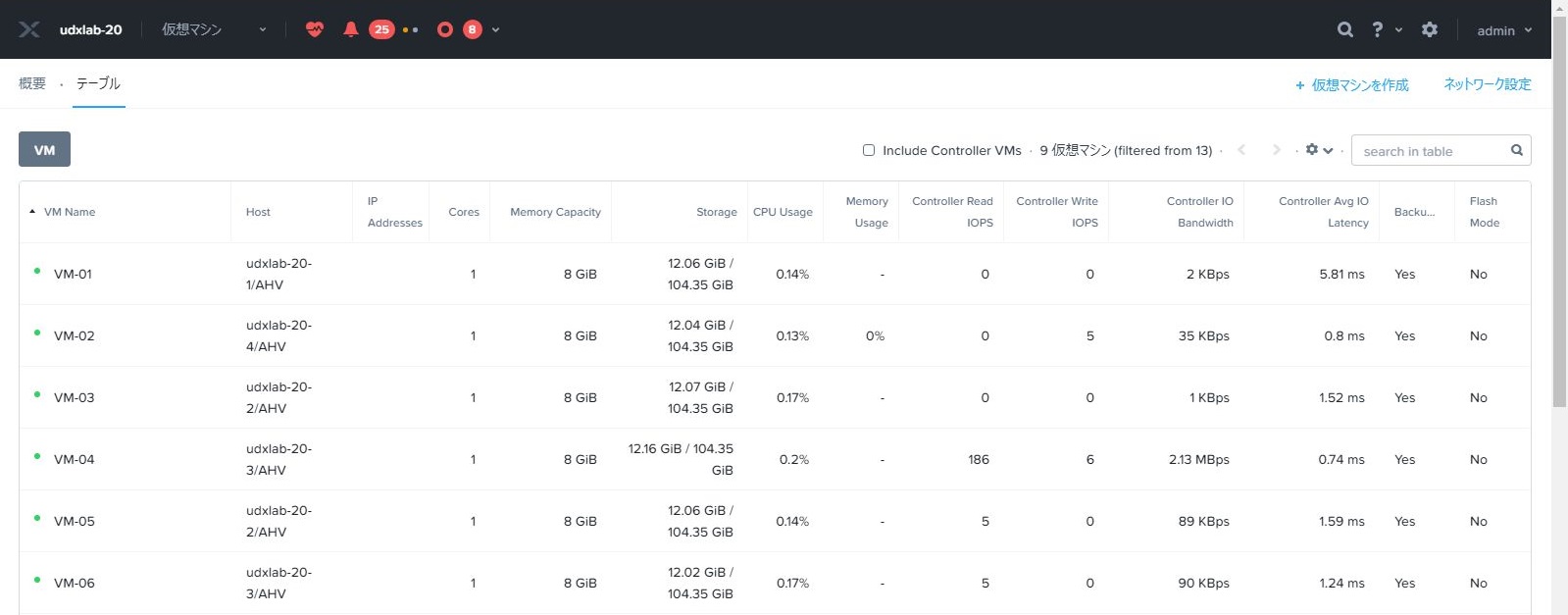
AOSのバージョン
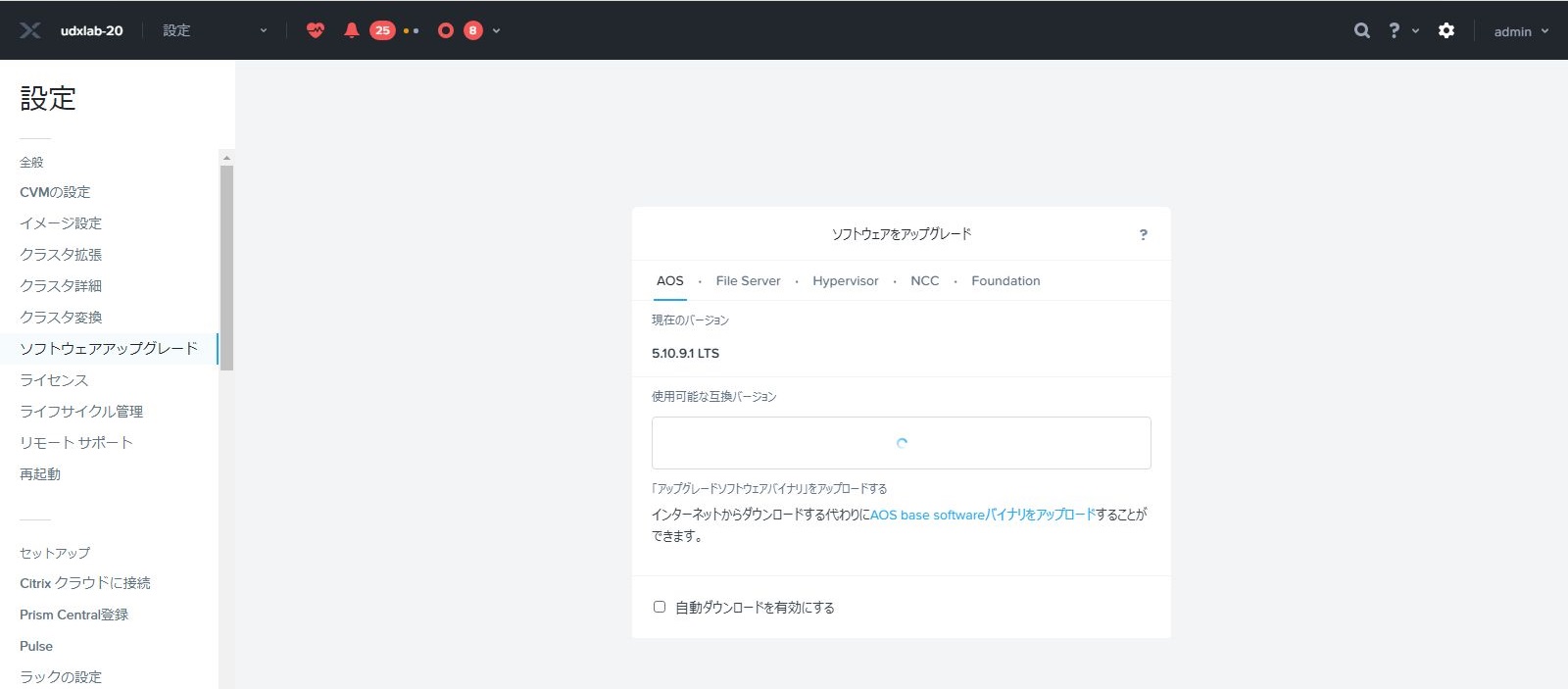
シャットダウンフロー (停電時)
- 仮想マシン(Group 2) シャットダウン
- 仮想マシン(Group 1) シャットダウン
- CVM, AHV シャットダウン
- Windows Server シャットダウン
- UPS シャットダウン
起動フロー (復電時)
- UPS 自動起動 (デフォルト設定で、UPSは自動的にPower ONになります)
- AHV, CVM 自動起動 (BIOSのPower Restore Policy:Always onを使用)
- Windows Server 自動起動 (BIOSのPower Restore Policy:Always onを使用)
- cluster start コマンド 自動実行
- 仮想マシン(Group 1) 自動起動
- 仮想マシン(Group 2) 自動起動
自動起動 シーケンス
この解説では、商用電源回復後UPSのバッテリー容量が50%を超えたら、Master GroupとGroup 1 出力ON。5分後にGroup 2 出力ONするようにしています。
※Master GroupとGroup 1にNutanix AHV 4node、Group 2にWindows Server 1nodeの電源ケーブルを接続想定
※タイマーはあくまでイメージです。電源が入ってから起動が完了するまでの時間は環境により変動します。
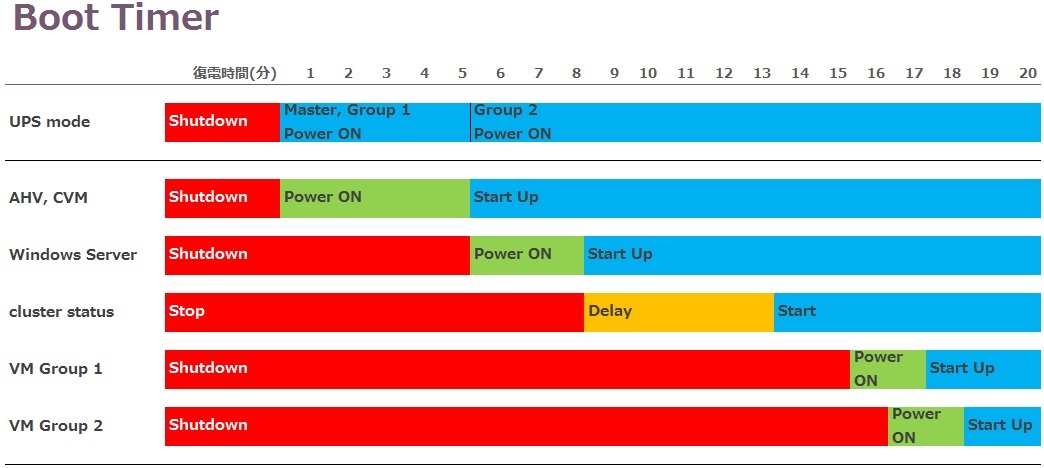
UPS 自動起動設定
商用電源回復後UPSのバッテリー容量が50%を超えたら、Master Group 出力ON。同時にGroup 1 出力ON。5分後にGroup 2 出力ONの設定例。
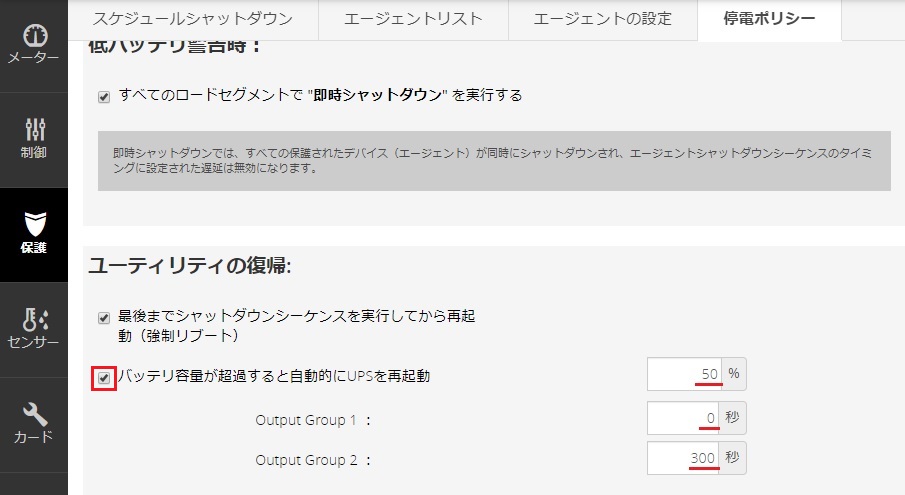
Nutanix AHV, CVM 自動起動 設定
BIOS
UPSの電源供給を受けて、サーバーが自動的に電源ONになるように設定します。AHVが起動すると、CVMは自動的に起動します。
※下記はLenovoの設定例です
Server Management > Power Management > Policies > Power Restore Policy : Always on
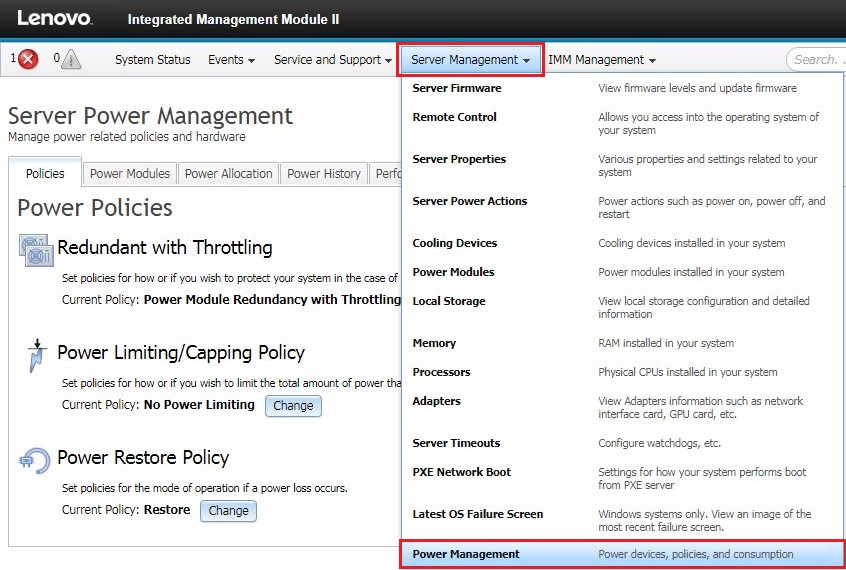
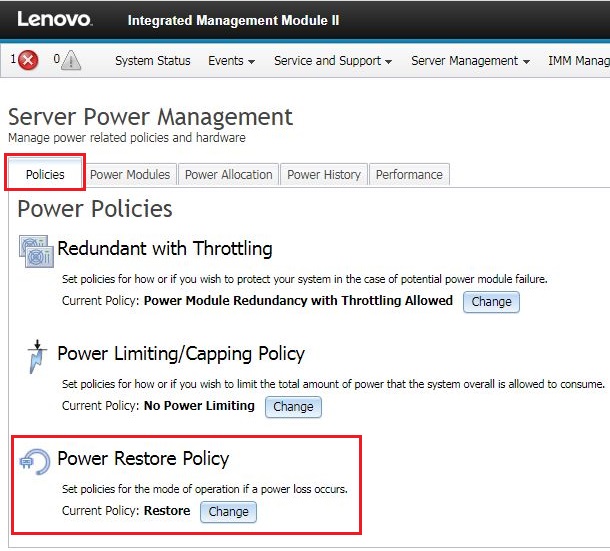
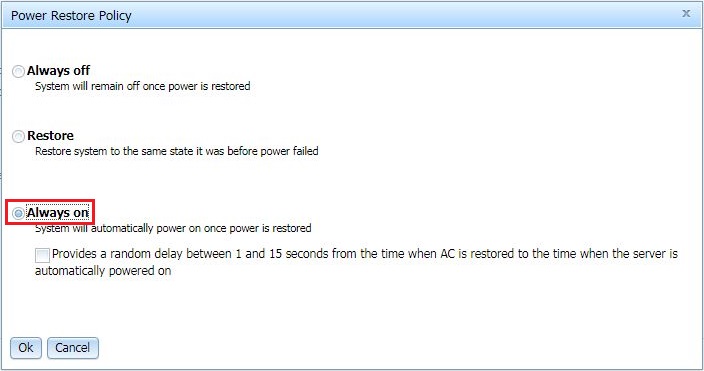
Windows Server 自動起動 設定
BIOS
UPSの電源供給を受けて、サーバーが自動的に電源ONになるように設定します。
※既出のため設定例は省略
【重要】
全てのCVMが起動完了した後に、Windows Serverが起動するようにタイマーを調整すること
クラスター開始コマンド 自動実行 設定
イベントルール
※商用電源が回復してWindows Serverが起動した時に、イベントが発生するように設定します
設定 > アクション/イベント > イベントルールの編集
イベントネーム:任意 (例:Power Restore)
イベントメッセージ:任意 (例:Power Restore)
イベント重要度:任意 (例:情報)
イベントモード:すべての条件が合致したら実施
[条件]
ルールトリガー:電気あり
ルールソース:UPSを選択
ルール担当者:同じ
値:1
有効期間:0
ルールトリガー:通信ロスト
ルールソース:クラスターを選択
ルール担当者:同じ
値:1
有効期間:0
ルールトリガー:バッテリー容量(%)
ルールソース:UPSを選択
ルール担当者:低い
値:任意 (91~98の間を推奨します)
有効期間:0
[関連するアクション]
通知、イベントログ
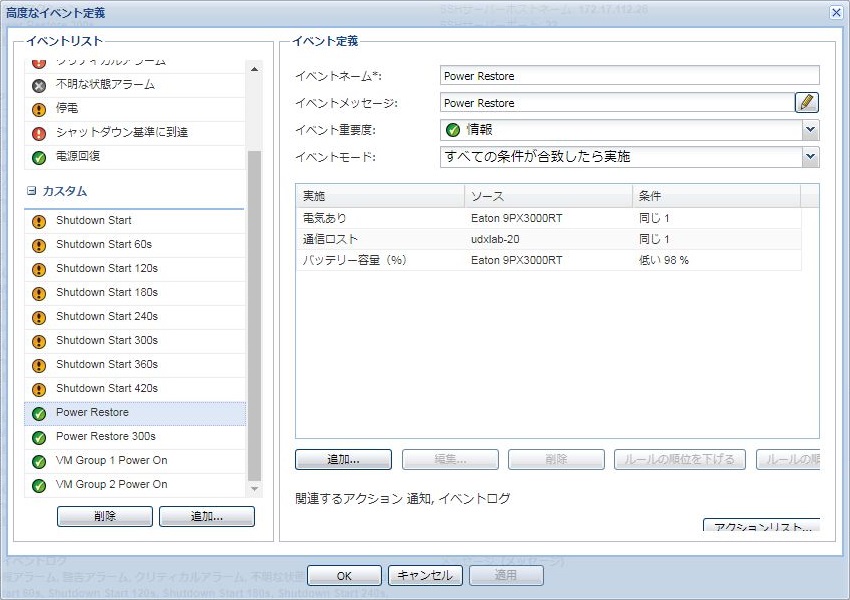
上記イベントが発生してから、xx秒後にイベントが発生するようにイベントを連鎖します。(本解説では300秒に設定していますが、60~120秒で十分と思われます)
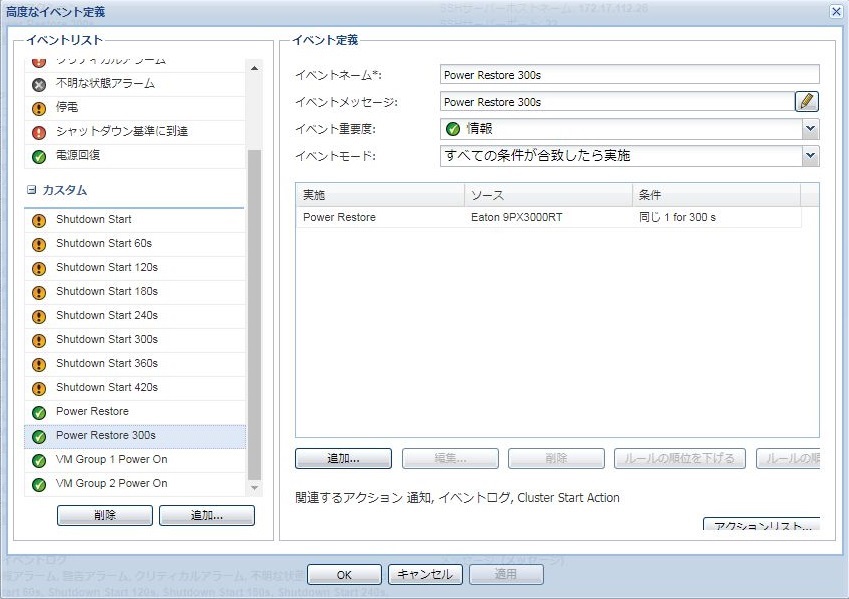
アクション
設定 > アクション/イベント > 新しいアクションの作成
アクション名:任意 (例:Cluster Start Action)
イベントリスト:上記イベントを選択 (例:Power Restore 300s)
イベントソース:任意のソース
アクションタイプ:SSHアクション
SSHサーバーホストネーム:任意のCVM IPアドレス
SSHサーバーポート:22
ユーザーネーム:CVMのログインユーザ名 (例:nutanix)
パスワード:CVMのログインパスワード (例:nutanix/4u)
コマンドライン:
bash -l -c "cluster start"
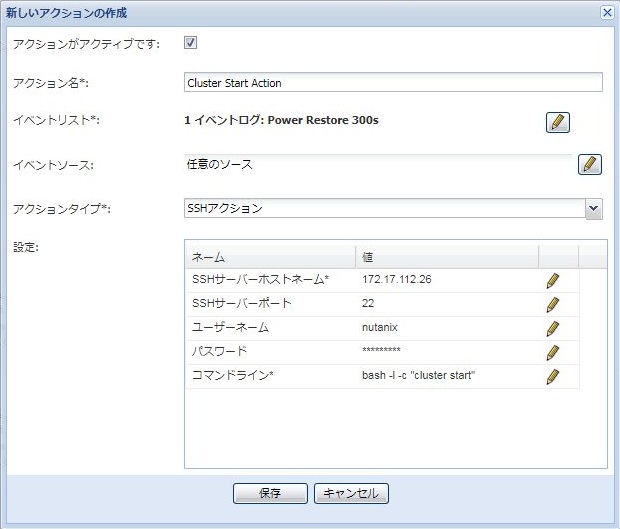
仮想マシン Group 1 自動起動設定
イベントルール
設定 > アクション/イベント > イベントルールの編集
イベントネーム:任意 (例:VM Group 1 Power On)
イベントメッセージ:任意 (例:VM Group 1 Power On)
イベント重要度:任意 (例:情報)
イベントモード:すべての条件が合致したら実施
[条件]
ルールトリガー:通信ロスト
ルールソース:クラスターを選択
ルール担当者:同じ
値:0
有効期間:0
※仮想マシンのPower OFF状態をチェックするだけのため、全台選択する必要は無く、3台程度で十分です。重要な仮想マシンを選択してください。
ルールトリガー:VM電力ステータス
ルールソース:重要な仮想マシンを1台選択
ルール担当者:同じ
値:4
有効期間:0
ルールトリガー:VM電力ステータス
ルールソース:重要な仮想マシンを1台選択
ルール担当者:同じ
値:4
有効期間:0
ルールトリガー:VM電力ステータス
ルールソース:重要な仮想マシンを1台選択
ルール担当者:同じ
値:4
有効期間:0
※この下の最後2つの条件は、UPS1台につき2つ作成する必要があります。VPSを指定しても動作しません。UPS2台の場合、各2つずつ、計4つの条件を作成します。
ルールトリガー:電気あり
ルールソース:UPSを選択
ルール担当者:同じ
値:1
有効期間:0
ルールトリガー:バッテリー容量(%)
ルールソース:UPSを選択
ルール担当者:低い
値:任意 (91~98の間を推奨します)
有効期間:0
[関連するアクション]
通知、イベントログ
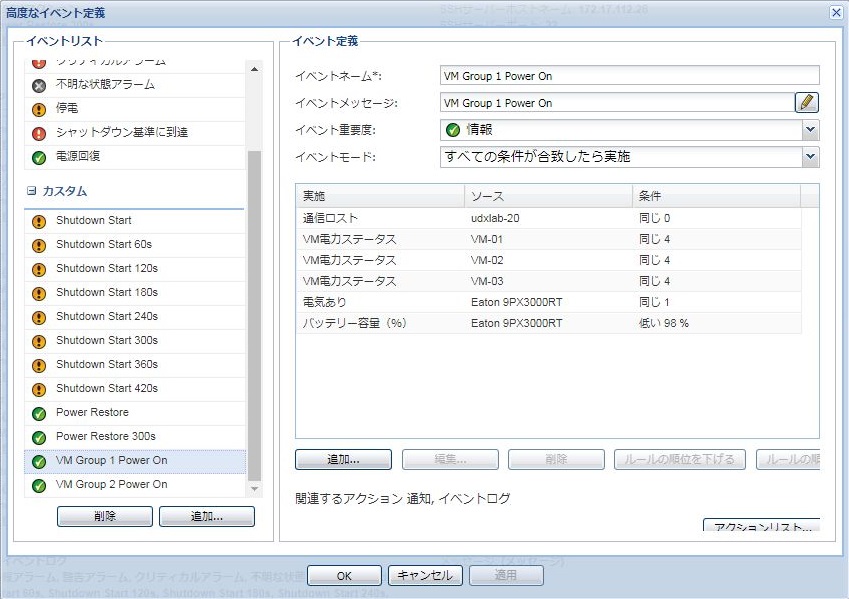
アクション
設定 > アクション/イベント > 新しいアクションの作成
アクション名:任意 (例:VM Group 1 Power On Action)
イベントリスト:上記イベントを選択 (例:VM Group 1 Power On)
イベントソース:任意のソース
アクションタイプ:仮想マシンの電源操作
パワーコマンド:パワーオン
仮想マシンターゲット:VM Group 1
シャットダウンゲストタイムアウト:0
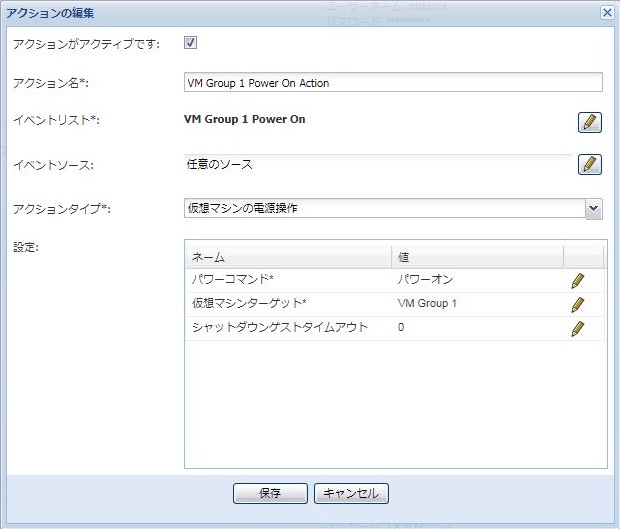
仮想マシン Group 2 自動起動設定
イベントルール
設定 > アクション/イベント > イベントルールの編集
イベントネーム:任意 (例:VM Group 2 Power On)
イベントメッセージ:任意 (例:VM Group 2 Power On)
イベント重要度:任意 (例:情報)
イベントモード:すべての条件が合致したら実施
[条件]
ルールトリガー:1つ前のイベント (例:VM Group 1 Power On)
ルールソース:クラスターを選択
ルール担当者:同じ
値:1
有効期間:60 (VM Group 1起動後にVM Group 2を起動する遅延タイム)
[関連するアクション]
通知、イベントログ
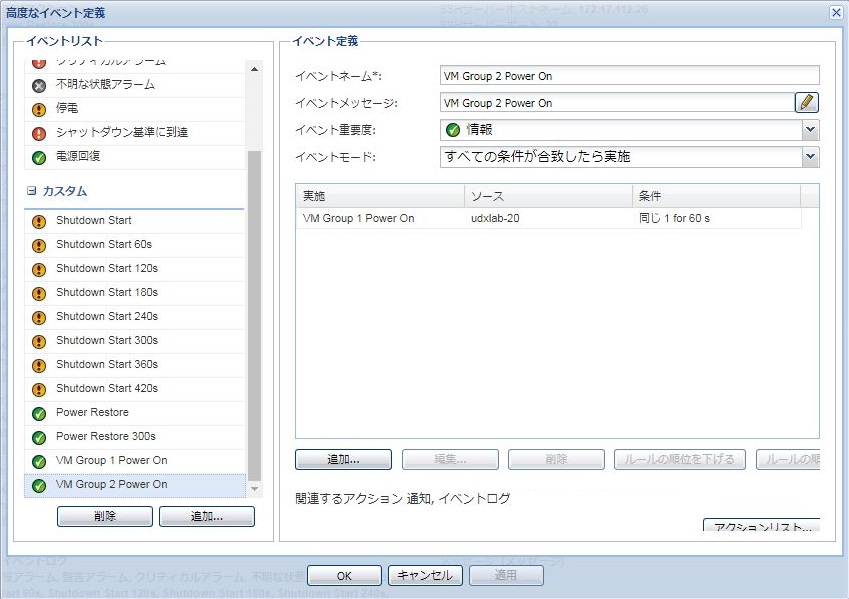
アクション
設定 > アクション/イベント > 新しいアクションの作成
アクション名:任意 (例:VM Group 2 Power On Action)
イベントリスト:上記イベントを選択 (例:VM Group 2 Power On)
イベントソース:任意のソース
アクションタイプ:仮想マシンの電源操作
パワーコマンド:パワーオン
仮想マシンターゲット:VM Group 2
シャットダウンゲストタイムアウト:0
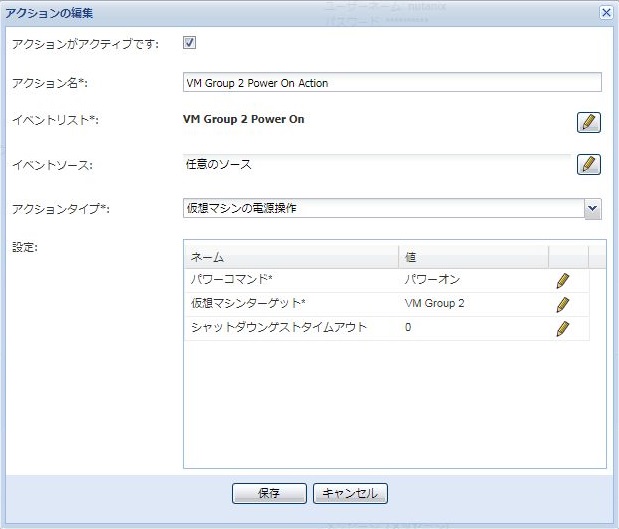
自動起動テスト
シャットダウンテストを実施した後に、電源ケーブルを元に戻してUPSの電源を回復します。
※バッテリー容量が設定した閾値(98%)より多い場合、電源回復イベントが発生しません。容量を減らしてからテストを行い、閾値を見直してください
おわりに
Eaton IPM 1.67 + Network-M2 は、Nutanix AHVをシャットダウン・自動起動可能です。Nutanix AHVの電源保護は、Eaton UPSとEaton IPMをご提案させて頂きます。
本検証にあたり、検証環境を提供して頂きましたLenovo様に心より御礼申し上げます。
- 関連記事
- カテゴリー




